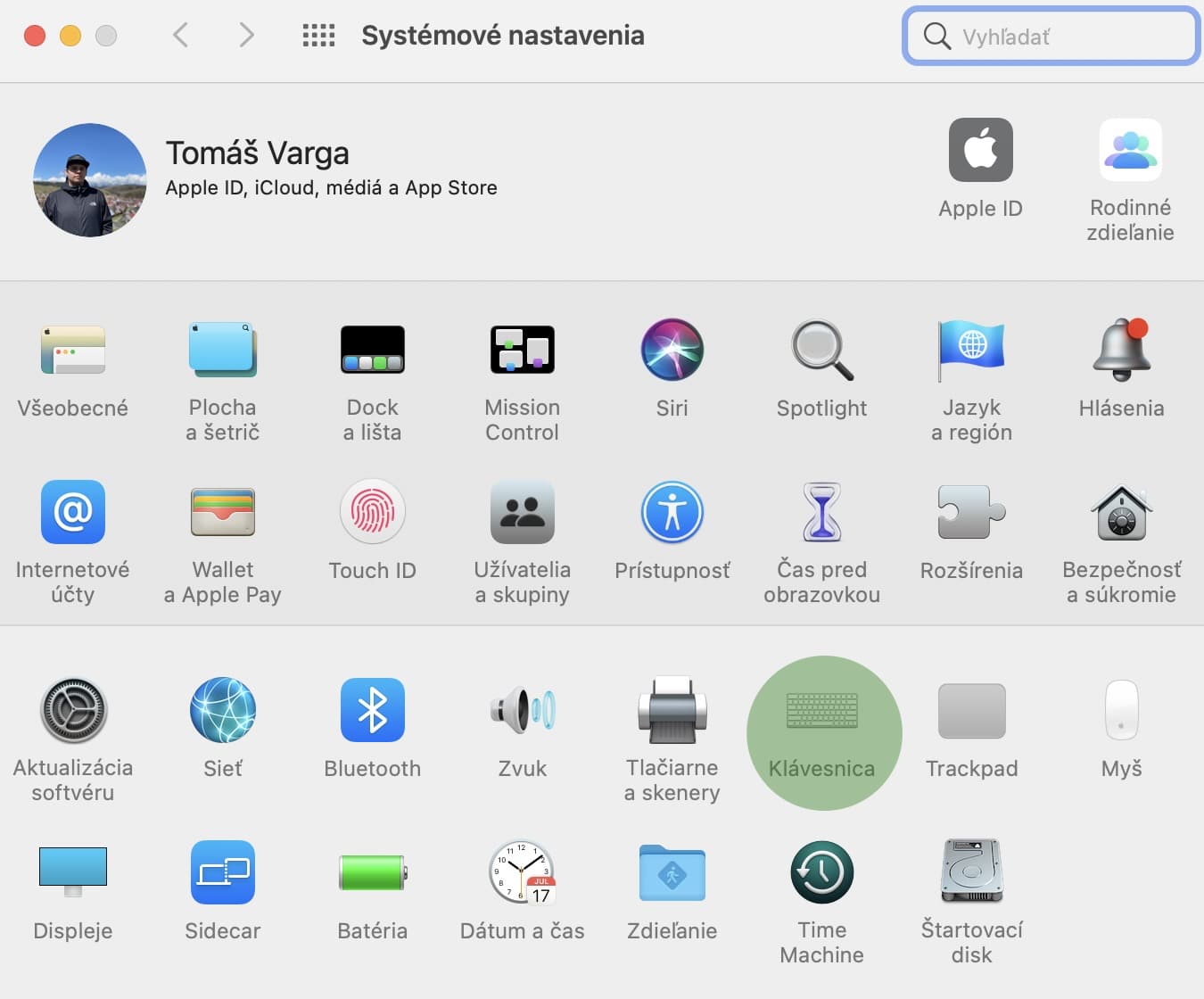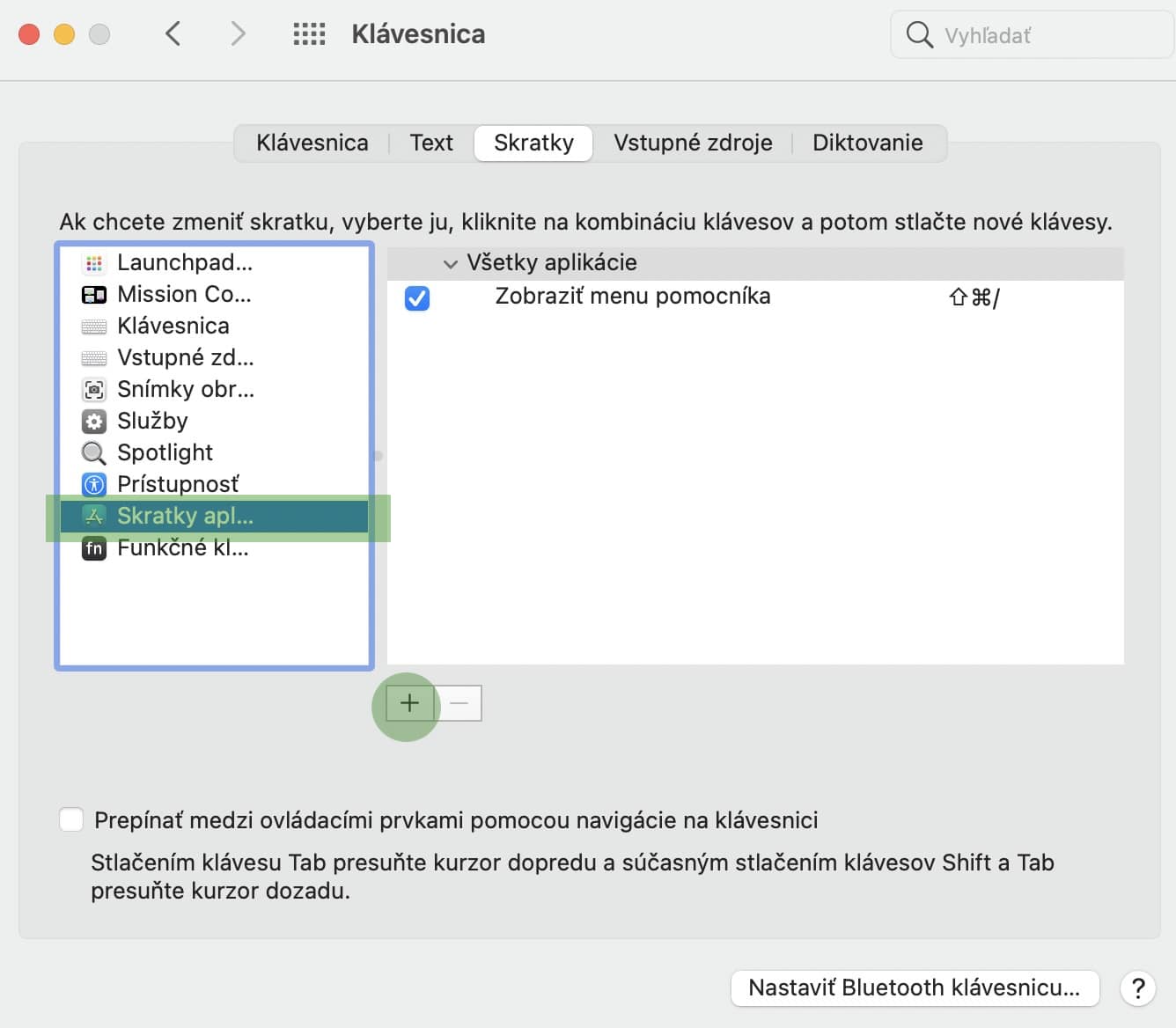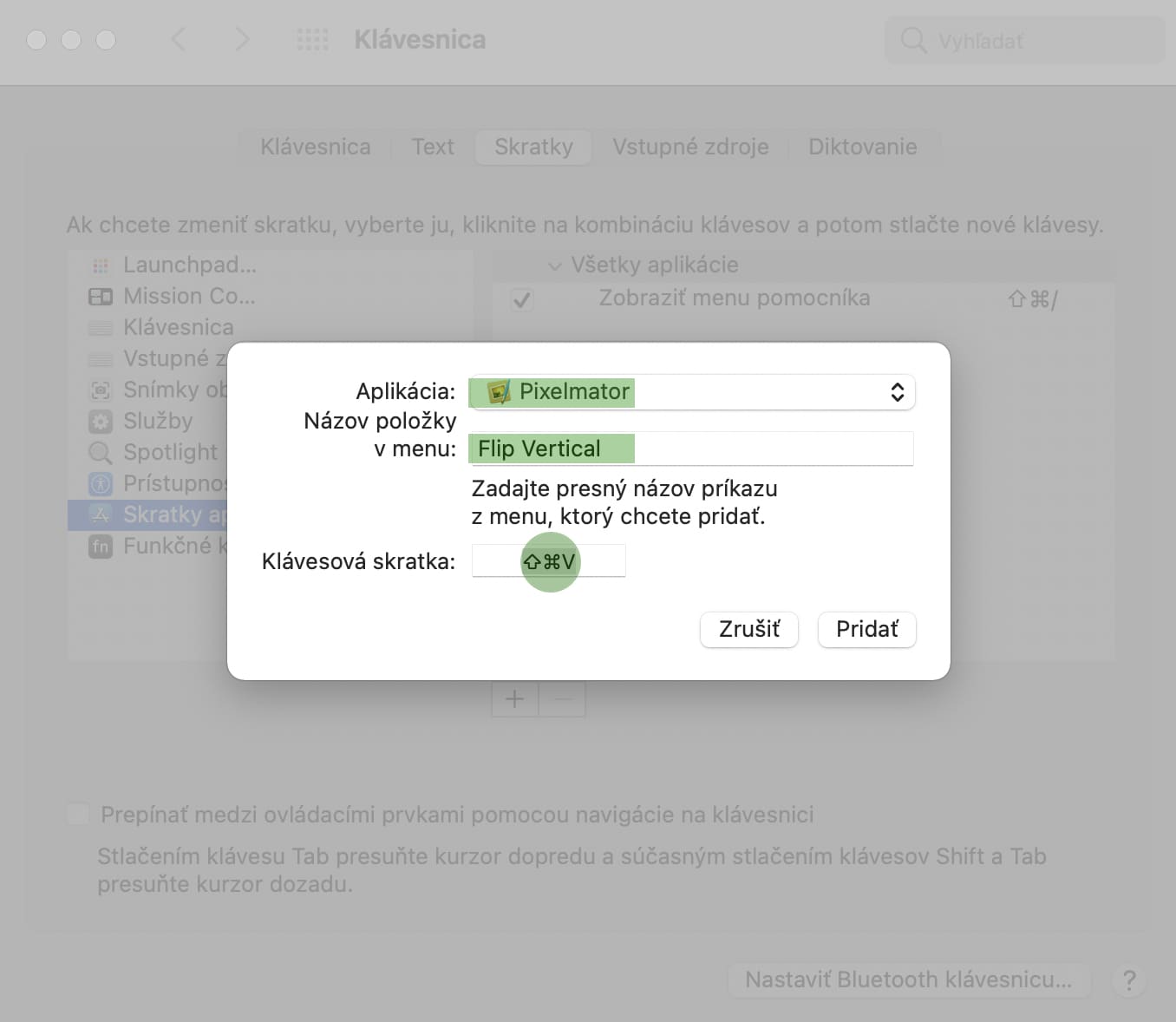V dnešnom návode podáme pomocnú ruku každému používateľovi MacOS, ktorý chce posunúť svoju produktivitu na vyššiu úroveň.
Skratky v podobe Command-C/V alebo Command-Shift-3 má samozrejme zmáknuté azda každý, kto sa aspoň raz stretol s jablkovým operačným systémom. Poďme sa ale teraz pozrieť na to, ako si vytvoriť personalizované skratky šité na mieru.
Skratky pre všetky aplikácie v MacOS
Jednou z možností ako si uľahčiť prácu so samotným systémom, je vytvorenie skratiek pre všetky aplikácie vo všeobecnosti. Tu je návod, ako na to:
- Otvorte Systémové nastavenia
- Prekliknite sa na podkategóriu Klávesnica
- Vyberte Skratky, zvoľte Skratky aplikácií v postrannej lište a kliknite na tlačidlo +
- Zvoľte možnosť Všetky aplikácie a napíšte svoj špecifický príkaz a vami zvolenú klávesovú skratku
V našom prípade sme zvolili príkaz Uložiť ako PDF. Pre správne fungovanie príkazovej skratky odporúčame písať príkaz v angličtine.
Skratky pre špecifické aplikácie
Dobrou správou je, že väčšina natívnych skratiek na každodennú prácu s MacOS takmer úplne postačuje. So špecifickými skratkami pre dané aplikácie to už ale môže hrať úplne inú rolu v rámci produktivity. Postup je veľmi podobný ako v predchádzajúcom prípade:
- Otvorte Systémové nastavenia
- Prekliknite sa na podkategóriu Klávesnica
- Vyberte Skratky, zvoľte Skratky aplikácií v postrannej lište a kliknite na tlačidlo +
- V karte Aplikácie si vyberte jeden z programov, pre ktorý chcete skratku s príkazom aplikovať
Týmto spôsobom si môžete pripraviť skratky pre aplikácie, ktoré využívate na dennom poriadku a ušetriť si množstvo času. Nenechajte si ujsť aj iné tipy a triky v našej kategórii s používateľskými návodmi.